在当今数字化的时代,电脑操作系统的安装与更新是我们经常需要面对的问题,Windows 10 作为目前主流的操作系统之一,其稳定的性能和丰富的功能备受用户青睐,而冰封一键装机 U 盘启动教程以及冰封 U 盘装 Win10 系统教程图解,无疑为我们提供了一种便捷、高效的系统安装方式。
让我们来了解一下什么是冰封一键装机 U 盘启动,它是一种通过 U 盘来引导电脑启动,并进行系统安装的方法,相比于传统的光盘安装,U 盘安装具有速度快、灵活性高、易于携带等诸多优点,而冰封一键装机则是在此基础上,为用户提供了更加简化、自动化的操作流程,使得即使是电脑小白也能够轻松完成系统安装。
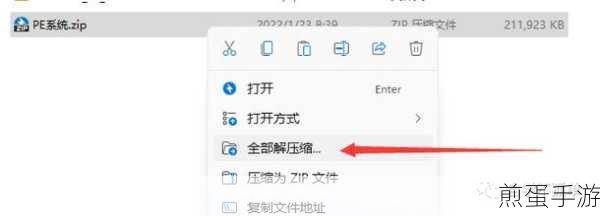
为什么我们要选择冰封 U 盘装 Win10 系统呢?Win10 系统拥有更加现代化的界面设计,以及更好的兼容性和安全性,通过冰封 U 盘进行安装,可以避免因网络不稳定等因素导致的下载中断或安装失败的问题,使用 U 盘安装还可以在系统出现故障时,快速进行修复和重装,节省大量的时间和精力。
我们就详细地讲解一下冰封 U 盘装 Win10 系统的具体步骤。
第一步,准备一个容量足够的 U 盘(建议 8GB 以上),并将其插入电脑,下载冰封一键装机工具,并运行该软件。
第二步,在软件界面中,选择“制作 U 盘启动盘”选项,这时候,软件会自动检测 U 盘,并进行相关的格式化和写入操作,在这个过程中,请确保 U 盘内没有重要的数据,因为格式化会清空 U 盘内的所有内容。
第三步,等待 U 盘启动盘制作完成后,下载 Windows 10 系统镜像文件,并将其复制到 U 盘的根目录下。
第四步,重启电脑,并在开机时按下相应的快捷键(通常是 F12、F2 或者 Del 键,具体取决于您的电脑型号),进入 BIOS 设置界面,在 BIOS 中,将 U 盘设置为第一启动项,然后保存设置并退出。
第五步,电脑会自动从 U 盘启动,并进入冰封一键装机的界面,在这个界面中,您可以选择“安装 Windows 10 系统”选项,然后按照提示进行操作,包括选择安装分区、设置系统语言、输入序列号等。
第六步,等待系统安装完成,这个过程可能需要一些时间,具体取决于您的电脑性能和系统版本,在安装过程中,电脑可能会多次重启,请不要惊慌,这是正常现象。
安装完成后,您就可以进入全新的 Windows 10 系统了,您还需要进行一些简单的设置,如网络连接、驱动安装、系统更新等,以确保系统能够正常运行。
在使用冰封 U 盘装 Win10 系统的过程中,可能会遇到一些问题,U 盘无法识别、安装过程中出现错误代码等,针对这些问题,我们可以采取以下解决方法:
U 盘无法识别,首先检查 U 盘是否插好,或者尝试更换其他 USB 接口,如果还是不行,可以重新制作 U 盘启动盘。
对于安装过程中出现的错误代码,建议您先记录下来,然后通过搜索引擎查找相关的解决方案,或者您也可以咨询冰封一键装机的官方客服,寻求他们的帮助。
冰封一键装机 U 盘启动教程以及冰封 U 盘装 Win10 系统教程图解为我们提供了一种简单、快捷的系统安装方式,只要按照上述步骤进行操作,并注意一些可能出现的问题,相信您一定能够顺利地完成 Windows 10 系统的安装,让我们告别繁琐的安装过程,轻松享受科技带来的便利!







